Photoshop教程:繪制一棵新嫩的白菜
時(shí)間:2024-02-07 06:00作者:下載吧人氣:22

白菜的構(gòu)成非常簡單,由一層層葉子組成。制作的時(shí)候我們只要按照一定的順序,從底層的葉子開始制作,每一片葉子又由葉子主體和葉脈構(gòu)成,也需要分開來制作。大致重復(fù)幾個(gè)操作就可以做出來了。
最終效果

1、新建一個(gè)800 * 600像素的文檔,背景選擇白色。新建一個(gè)圖層,用鋼筆勾出白菜主體輪廓,轉(zhuǎn)為選區(qū)如下圖。

<圖1>
2、新建一個(gè)圖層,填充深綠色:#277F00,取消選區(qū)后效果如下圖。

<圖2>
3、新建一個(gè)圖層,由下至上繪制白菜。用鋼筆勾出圖3所示的選區(qū),選擇漸變工具,顏色設(shè)置如圖4,拉出圖5所示的線性漸變。

<圖3>
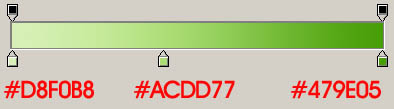
<圖4>

<圖5>
4、新建一個(gè)圖層,用鋼筆勾出下圖所示的選區(qū),羽化5個(gè)像素后填充顏色:#AEE463,確定后按Ctrl + Alt + G 與前一圖層編組,如下圖。

<圖6>
5、新建一個(gè)圖層,用鋼筆勾出下圖所示的選區(qū),羽化5個(gè)像素后填充顏色:#B5E66F,同上的方法與前一圖層編組,做出底部高光,如下圖。

<圖7>
6、同上的方法勾出頂部的暗調(diào)部分,羽化10個(gè)像素后填充顏色:#469D03,效果如下圖。

<圖8>
7、新建一個(gè)圖層,用鋼筆勾出底部葉脈的路徑,轉(zhuǎn)為選區(qū)如圖9,填充顏色:#B8E475,效果如圖10。
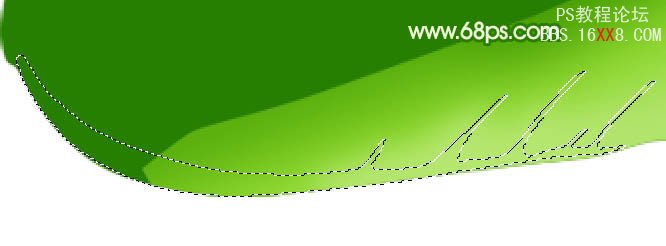
<圖9>

<圖10>
8、新建一個(gè)圖層,用鋼筆勾出底部葉脈高光部分選區(qū),羽化3個(gè)像素后填充顏色:#D7F2B0,按Ctrl + Alt + G 與前一圖層編組,如下圖。

<圖11>
9、新建一個(gè)圖層,用鋼筆勾出下圖所示的選區(qū),拉出圖13所示的線性漸變色。
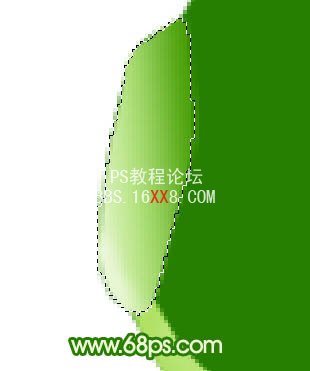
<圖12>
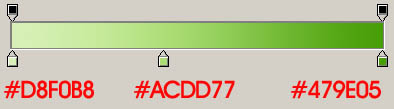
<圖13>
10、在底部葉脈圖層下面新建一個(gè)圖層,用鋼筆勾出下圖所示的選區(qū)填充顏色:#83D025,作為第二片葉子。

<圖14>
11、同第一片葉子的做法,新建一個(gè)圖層分別勾出底部高光及頂部暗調(diào)部分的選區(qū),依次填充顏色:#BBE66B,#3D9601,每一層都需要與前一個(gè)圖層編組,效果如圖15,16。

<圖15>

<圖16>
12、在圖層的最上面新建一個(gè)圖層,用鋼筆勾出第二片葉子的葉脈,轉(zhuǎn)為選區(qū)后填充顏色:#C6EC8C。

<圖17>
13、同上的方法把葉脈中間部分涂上高光,先用比葉脈淺一點(diǎn)的顏色,最亮的部分涂上白色,過程如圖18,19,20。

<圖18>

<圖19>

<圖20>
14、第三片葉子的制作方法同上,新勾出葉子的輪廓選區(qū)填充顏色:#83D025,然后新建圖層依次做出高光及暗調(diào)部分,過程如圖22 - 25,顏色以葉子顏色為參考,暗調(diào)部分稍微暗一點(diǎn),高光部分稍微亮一點(diǎn)。

<圖21>

<圖22>

<圖23>

<圖24>

<圖25>
15、新建一個(gè)圖層,用鋼筆勾出第三片葉子的葉脈選區(qū),填充顏色:#BCE979,如圖26,同上的方法依次做出邊緣暗調(diào)及中間高光部分,如圖27,28。

<圖26>

<圖27>

<圖28>
16、在背景圖層上面新建一個(gè)圖層,用鋼筆勾出圖29所示的選區(qū),填充顏色:#489F04。然后新建一個(gè)圖層,用鋼筆勾出圖30所示的選區(qū),填充顏色:#CAE9A7,用加深工具把頂部及底部涂暗一點(diǎn),效果如圖31。

<圖29>

<圖30>

<圖31>
17、大致的效果出來了,發(fā)現(xiàn)底部高光不太明顯,新建一個(gè)圖層,用白色畫筆把底部稍微涂亮一點(diǎn),如下圖。

<圖32>
18、最后加上投影,完成最終效果。

<圖33>



相關(guān)推薦
相關(guān)下載
熱門閱覽
- 1ps斗轉(zhuǎn)星移合成劉亦菲到性感女戰(zhàn)士身上(10P)
- 2模糊變清晰,在PS中如何把模糊試卷變清晰
- 3ps楊冪h合成李小璐圖教程
- 4ps CS4——無法完成請(qǐng)求,因?yàn)槲募袷侥K不能解析該文件。
- 5色階工具,一招搞定照片背后的“黑場”“白場”和“曝光”
- 6ps液化濾鏡
- 7PS鼠繪奇幻的山谷美景白晝及星夜圖
- 8LR磨皮教程,如何利用lightroom快速磨皮
- 9實(shí)際操作,在PS中如何批量給圖層重命名并導(dǎo)出
- 10ps調(diào)出日系美女復(fù)古的黃色調(diào)教程
- 11軟件問題,PS顯示字體有亂碼怎么辦
- 12photoshop把晴天變陰天效果教程
最新排行
- 1室內(nèi)人像,室內(nèi)情緒人像還能這樣調(diào)
- 2黑金風(fēng)格,打造炫酷城市黑金效果
- 3人物磨皮,用高低頻給人物進(jìn)行磨皮
- 4復(fù)古色調(diào),王家衛(wèi)式的港風(fēng)人物調(diào)色效果
- 5海報(bào)制作,制作炫酷的人物海報(bào)
- 6海報(bào)制作,制作時(shí)尚感十足的人物海報(bào)
- 7創(chuàng)意海報(bào),制作抽象的森林海報(bào)
- 8海報(bào)制作,制作超有氛圍感的黑幫人物海報(bào)
- 9碎片效果,制作文字消散創(chuàng)意海報(bào)
- 10人物海報(bào),制作漸變效果的人物封面海報(bào)
- 11文字人像,學(xué)習(xí)PS之人像文字海報(bào)制作
- 12噪點(diǎn)插畫,制作迷宮噪點(diǎn)插畫

網(wǎng)友評(píng)論